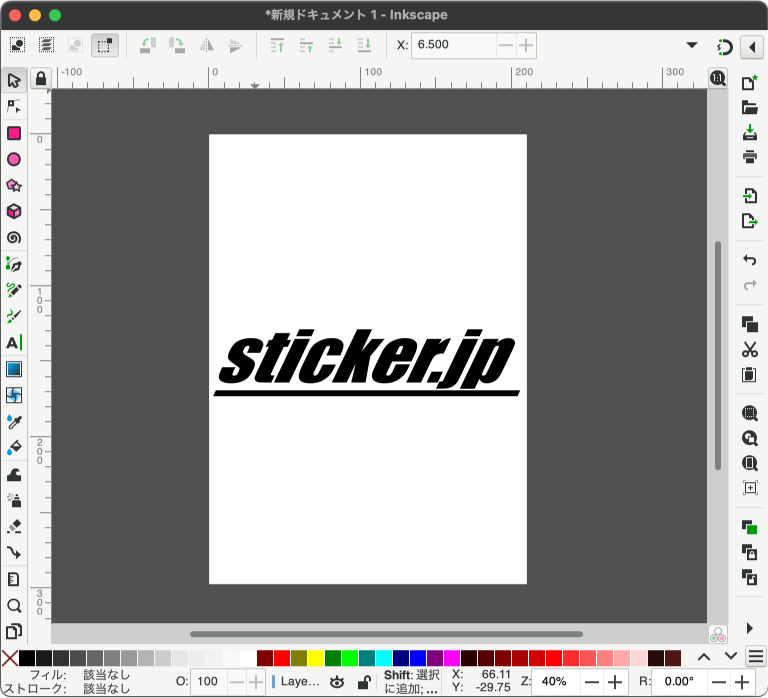フリーソフトを使ってカッティングステッカー用のデータを準備(PC用のみ)
 人気フリーソフト「Inkscape」を使ってカッティングステッカー製作用データを用意する手順をご紹介します。
人気フリーソフト「Inkscape」を使ってカッティングステッカー製作用データを用意する手順をご紹介します。
Point単色ブラックのみ・テキストフォントはパス化・プレーンSVGで保存
- フリーソフトについて
-
Inkscape Windows用
リンク先:窓の杜様
(外部サイトが開きます。このソフトウェアのインストールにおいて弊社はいかなる責任も負いかねますので、あらかじめご理解・ご了承の上、ご利用くださいますようお願い申し上げます。)
- 【初期画面】
-
インストール後、新規ドキュメントを作成します。
色の設定は下の方にあるパレットで簡易的に付けられます。
または何かを選択した状態で右クリックメニュー「フィル/ストローク」で設定画面が表示されます。
フィルは中身、ストロークは線の色です。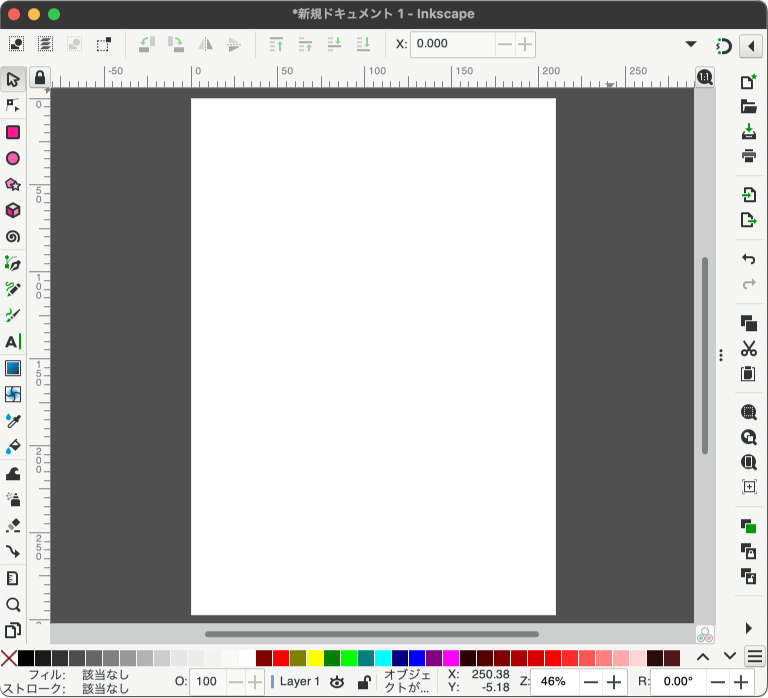
- 【文字入力】
-
まずは文字を打ってみます。左側Aのアイコン「テキストツール」をクリック。
カーソルにAのマークが付きますので、好きな場所でクリックして文字を入力します。
書体についての設定画面が表示されていない場合は「選択ツール」で文字全体を選択した状態で右クリックメニュー「テキストとフォント」で設定画面が表示されます。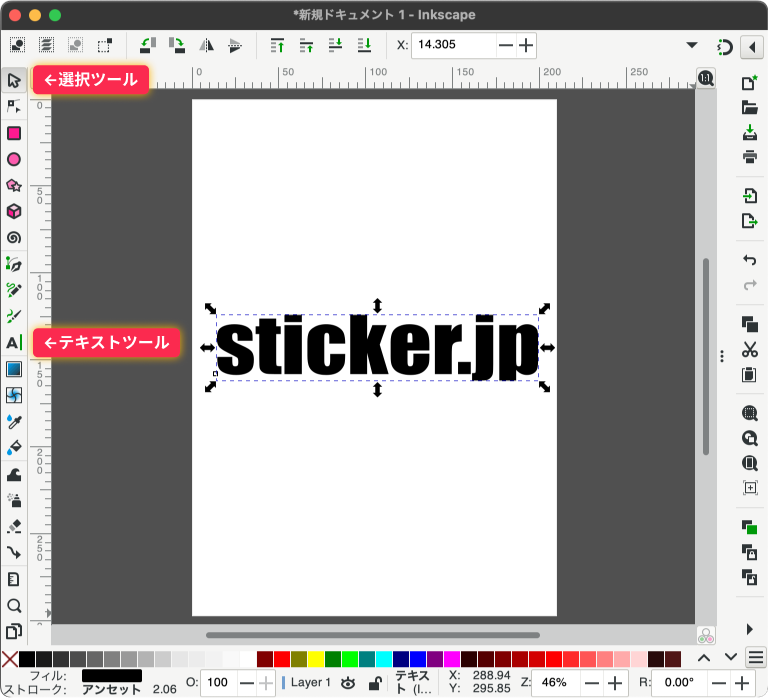
- 【傾斜加工】
-
傾斜させてみます。「選択ツール」で文字全体を選択した状態でもう一回クリックすると周りにある黒矢印の方向が変わります。その矢印をドラッグすることで様々な角度をつけることが出来ます。
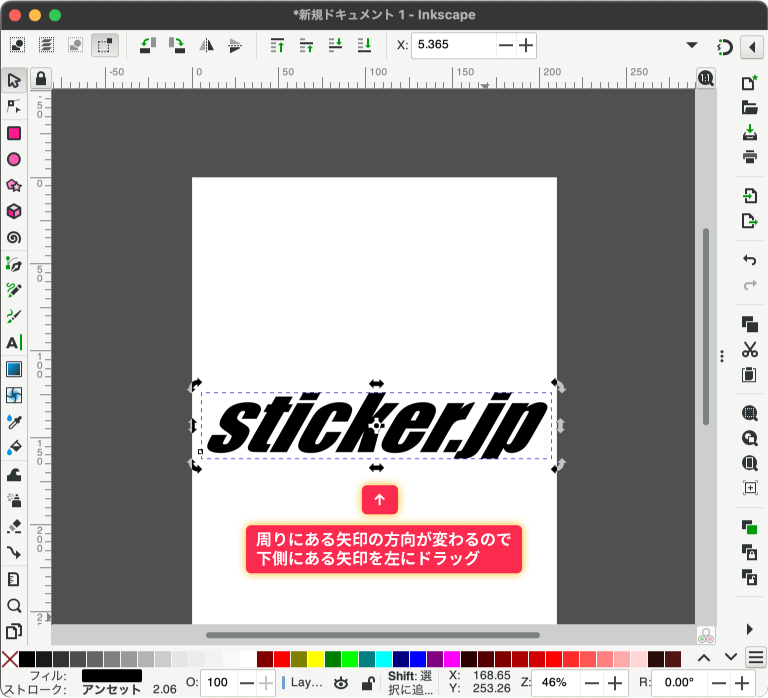
- 【テキストフォントのパス化】
-
まだテキストを編集することが可能な状態です。
このままですとカッティングステッカーの製作に使用することが出来ないためパス化してあげます。「選択ツール」で選択した状態で上メニュー「パス」→「オブジェクトをパスへ」を実行。これを行うことでカッティングステッカー製作に使用できるようになります。(テキスト編集を行うことが出来なくなります。)
画像はパス化後、「ノードツール」を選択して”S”の文字を選択してみた状態です。周りにグレーの小さな四角が出てきていればパスに変換されています。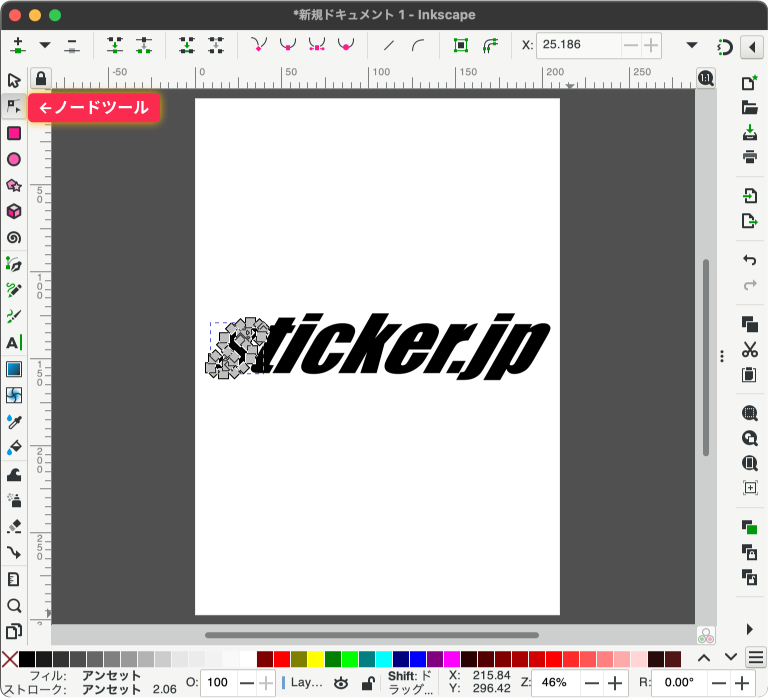
- 【図形加工】
-
「短形ツール」を使ってアンダーラインを引いてみたいと思います。ドラッグで長方形を描き、先ほどの「選択ツール」を選択、作った長方形を2回クリックで角度を付けるモードにして文字と同じように傾斜させます。
この他に「星形ツール」や「円弧を作成」などで簡単に図形が作れるようになっています。
自由形状を作りたい場合は「ペンツール」を使います。ペンツールはちょっと慣れが必要ですが、修正は何回でも出来るのでチャレンジしてみてください。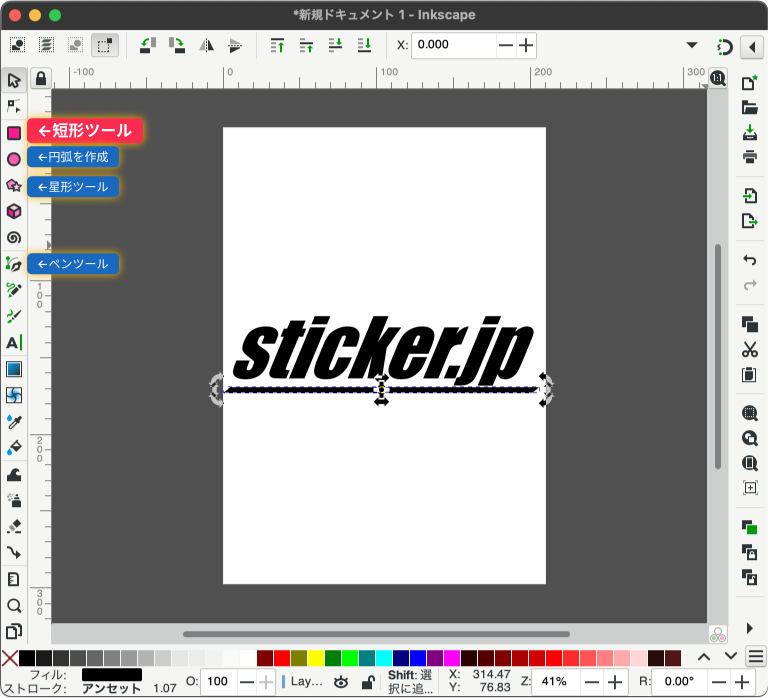
- 【保存】
-
デザインが出来たらファイル保存します。数種類ありますが「プレーン SVG」形式を選択して保存してください。